 ) ao lado do relatório que você
deseja visualizar (veja abaixo).
) ao lado do relatório que você
deseja visualizar (veja abaixo).1. Acesse o módulo de Compliance.
2. Na seção Projetos de Compliance, clique na opção Listar Projetos.
3. Na seção Lista de Projetos, clique em Editar ao lado do projeto para o qual você deseja gerar um relatório.
4. Clique na aba Analisar.
5. Clique em Relatórios.
6. Clique na aba Lista de Relatórios.
O sistema exibe uma tela com os relatórios de compliance disponíveis agrupados por idioma.
7.
Clique em Gerar Relatório ( ) ao lado do relatório que você
deseja visualizar (veja abaixo).
) ao lado do relatório que você
deseja visualizar (veja abaixo).
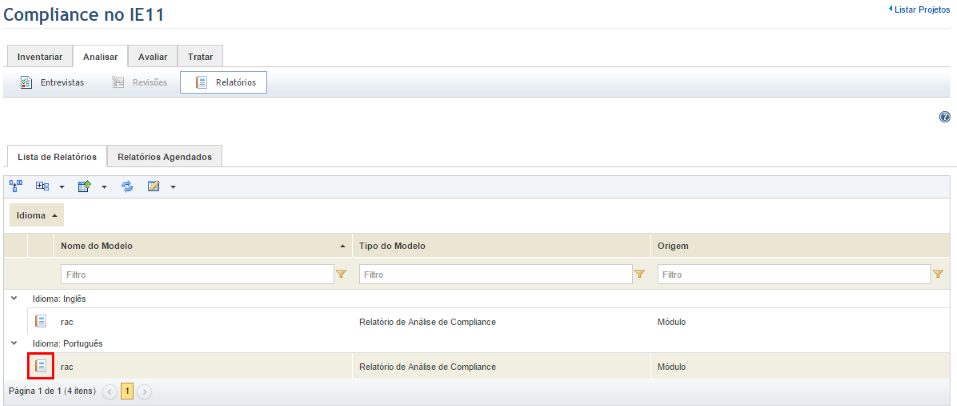
Nota: o relatório não é gerado sem dados. Pelo menos uma entrevista ou revisão tem que estar completa para que o relatório seja gerado. Neste caso, gere o relatório em outro momento, quando as entrevistas estiverem respondidas e revisadas para que existam resultados da análise a serem visualizados.
8. Clique em Gerar Relatório na tela exibida (veja abaixo).
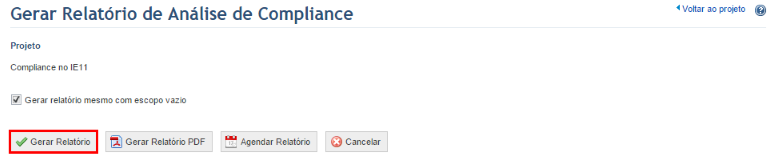
O sistema exibe o relatório em uma nova janela (veja abaixo).
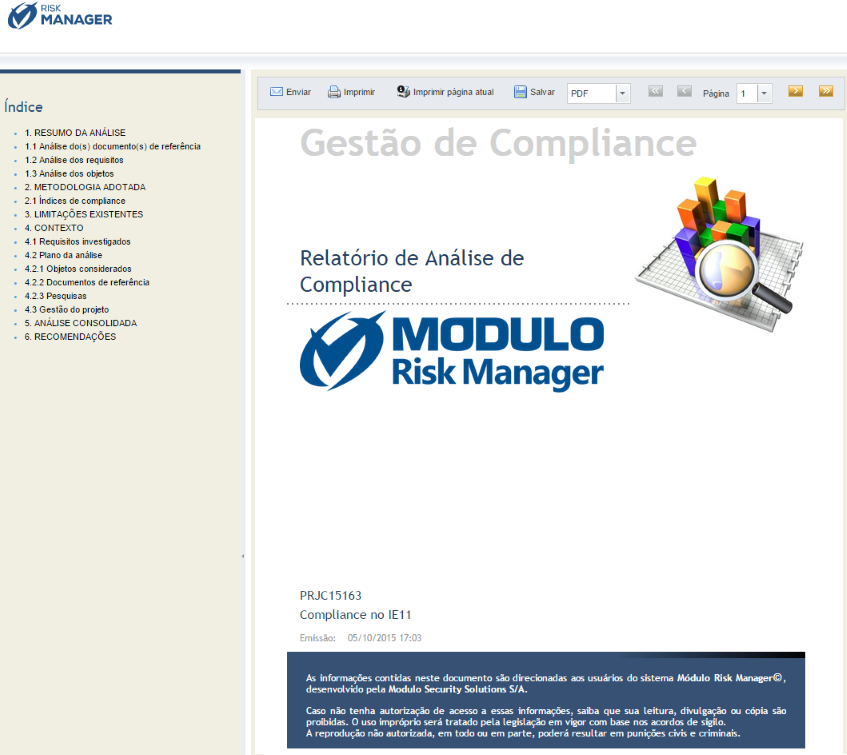
9. Todos os relatórios gerados pelo sistema contêm um menu de navegação. Se desejar enviar o relatório por e-mail, basta clicar em Enviar. O modelo de mensagem para enviar relatórios e o serviço de mensagens devem estar configurados corretamente no módulo Administração.
O sistema exibe uma área onde os e-mails das pessoas ou grupos devem ser inseridos. A inserção pode ser feita através do botão Para (veja abaixo) ou manualmente, separando os e-mails por ponto e vírgula. O sistema permite o envio de até 30 e-mails por vez.
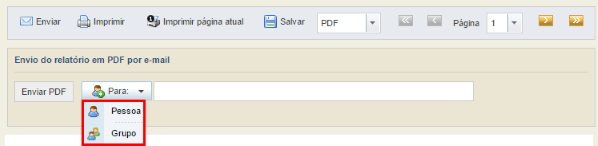
Por exemplo, se você clicar na opção Pessoa, o sistema exibe uma janela onde você pode selecionar as pessoas as quais deseja enviar o relatório (veja abaixo).
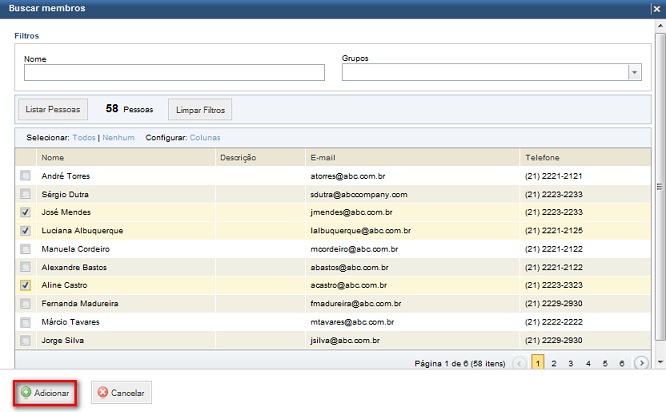
10. Após selecionar os destinatários, clique em Enviar PDF (veja abaixo).
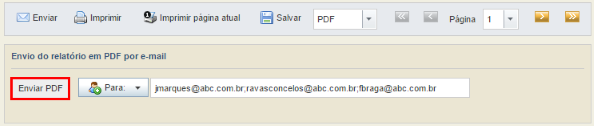
O sistema exibe uma mensagem de sucesso.
11. Se desejar imprimir um relatório por completo, clique em Imprimir. Se quiser imprimir apenas a página atual, clique em Imprimir página atual.

12. Para salvá-lo, selecione o formato desejado na lista suspensa no menu e clique em Salvar. Os relatórios podem ser salvos nos formatos PDF, RTF ou HTML.
13. Na caixa de diálogo exibida, clique em Open para abrir o relatório no formato selecionado ou clique em Save. Se desejar sair da operação, clique em Cancel.
14. Os
botões de navegação deste menu podem ser utilizados para navegar pelas páginas
do relatório. Clique em Primeira Página ( )
para ir ao início do relatório; clique em Última Página (
)
para ir ao início do relatório; clique em Última Página ( )
para ir ao final do relatório; clique em Página Anterior (
)
para ir ao final do relatório; clique em Página Anterior ( )
para retornar à página anterior do relatório; clique em Próxima Página
(
)
para retornar à página anterior do relatório; clique em Próxima Página
( ) para ir à próxima página do
relatório.
) para ir à próxima página do
relatório.
15. Para navegar pelas páginas do relatório, você também pode selecionar a página desejada na lista suspensa do campo Página.
16. Você ainda pode navegar pelo relatório clicando no nome do tópico no índice, ao lado esquerdo (veja abaixo).
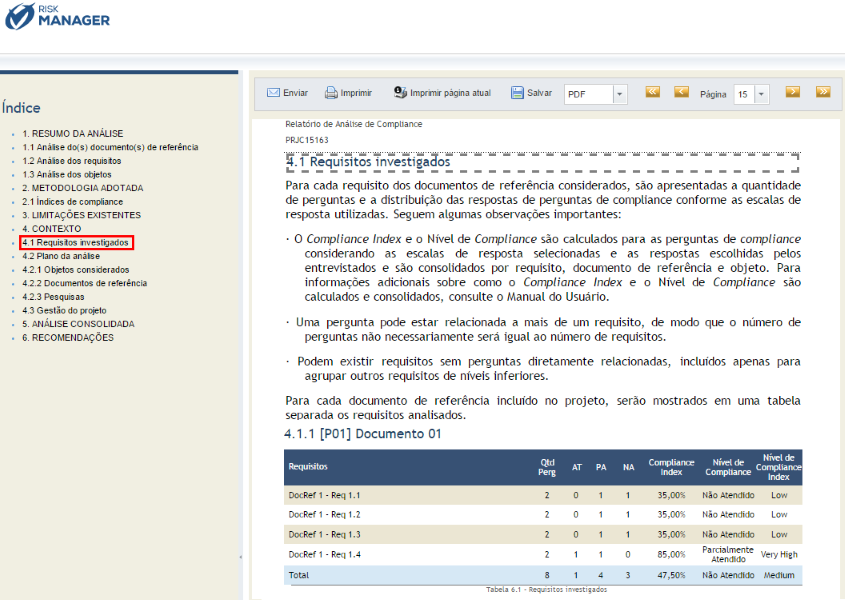
17. Quando terminar de visualizar o relatório, clique em Fechar no canto superior direito da tela. Este relatório pode ser gerado novamente sempre que você desejar visualizar os resultados atualizados da análise.